Experimentul va fi efectuată în următoarea configurație:
- v5.5.0 VMWare ESXi construi 1331820.
- mașină virtuală VMWare: cu capacitatea de antrenare de 32GB. (Dispoziție Gros Dornic adus la zero), care este, discul „neutrul“ pentru a crea (scrie zerouri peste întreg spațiul).
- Opțiuni pornire sunt specificate în EFI. Astfel, excludem posibilitatea de a utiliza aspect MBR.
- Pentru Windows 8.1 update 1 - Professional x64. Rusă. Versiunea 6.3.9600.
Alegerea mea nu este întâmplător oprit la versiunea pe 64 de biți de Windows 8. Pentru mine, mi-a explicat destul de simplu - o versiune pe 64 de biți de Windows este acum un „preventiv“ de configurare în piața de software, adică, tendința de trecere la acest bit de tot mai mulți utilizatori . Nu susțin că versiunea pe 32 de biți de Windows 8 este capabil de a lucra perfect cu GPT cum să descărcați și pentru a stoca date, dar va adera la „mainstream“.
În scopul de a se obține este o structură tipică GPT partiție de Windows 8, procesul de instalare (în etapa de partiționare) vom lăsa totul „așa cum este“ și selectați adesea folosit de schema de partiționare de utilizare - utilizați tot spațiul disponibil fără partiționarea manuală:
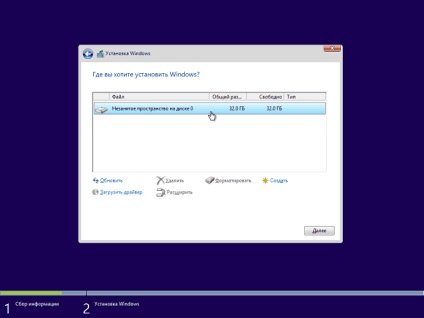
După aceea, vom continua instalarea sistemului de operare, da răspunsurile necesare la întrebările despre parametrii și finaliza instalarea sistemului de operare. După repornire finală, vom ajunge pe noua noastră mașină virtuală, curat de funcționare curat pentru Windows 8.1.
Acum, când începe, vă puteți conecta la cont. Acum, vom alege metoda tradițională și cea mai accesibilă pentru studierea structurii de Windows 8 secțiuni - completare snap „Disk Management“ Pentru a face acest lucru, faceți clic dreapta pe pictograma „acest computer“ și selectați „Manage“ și apoi executați snap „Disk Management“.
În captura de ecran de mai jos puteți vedea setarea tipic al partițiilor:

În această clipă vom vedea trei secțiuni care au fost create în etapa de instalare a Windows.
Cu toate acestea, având o anumită experiență cu produse de SM nu vor face concluzii pripite nu pe numărul sau pe conținutul secțiunilor.
Pentru a confirma structura partiției GPT în Windows 8 vom avea nevoie de teste suplimentare. Încercați să verificați și să confirmați informațiile obținute cu ajutorul diskpart de utilitate:
Pentru lucrul cu discuri, se recomandă insistent să utilizeze diskpart de utilitate. utilitate diskpart afișează întotdeauna informațiile relevante, indiferent de atribute partiție.
spațiu pe disc total după instalarea Windows 8 patru secțiuni prezente, care sunt după cum urmează (și urmați în aceeași ordine):
- partiție de recuperare. dimensiune 300MB.
- Sistemul EFI (criptat) partiții. dimensiune 99Mb.
- sectiunea rezervate. dimensiune 128MB.
- Secțiunea principală. Dimensiunea - spațiul rămas.
În instalarea standard de partiții GPT Windows 8 structură conține patru secțiuni. Cu toate acestea, unele de configurare din fabrică prestabilite (care include cele mai multe notebook-uri), veți vedea secțiuni suplimentare ale producătorului echipamentului.
Mai mult, ne confruntăm cu sarcina de a încerca să exploreze conținutul secțiunilor de date. Pentru a rezolva această problemă, avem nevoie pentru a ajunge la sistemele de fișiere localizate pe secțiuni. Acolo vine în minte, cel puțin două moduri distincte de a atinge obiectivul:
În acest scop, vom folosi deja nostru preferat diskpart de utilitate. Executa comenzi în următoarea secvență:
Procedura pentru atribuirea unui nume uneia dintre secțiunile descrise în exemplul de mai sus. Utilizați un algoritm similar atribui litere pentru toate partițiile, după trecerea secțiunilor de comandă „selectați partiția N“, unde N - numărul secțiunii dorite a tabelului. În cazul nostru, avem nevoie pentru a atribui o literă de unitate la primele trei secțiuni: secțiunea 1, capitolul 2, secțiunea 3. Sense meci scrisoare secțiune a patra și ultima „secțiunea 4,“ Nu, pentru că acesta a fost deja numit, iar noi îl vedem în sistem ca un disc C:.
În procesul de numire am avut un incident. Din anumite motive, eu încă nu a putut atribui o literă de unitate listă la numărul 3 (MSR, rezervate). diskpart returnează o eroare: „Volumul specificat nu există Selectați volumul și încercați din nou.“. Acest lucru se datorează probabil faptului că partiția MSR pentru a GPT standard de sistem de fișiere nu au fost cartografiate.
După toate aceste manipulări, o listă de volume eu personal a fost după cum urmează:

După cum probabil ați observat prin examinarea desenului, în sistem există două discuri suplimentare de absente anterior, este X: și Y. Din acest punct de conținutul lor devin disponibile utilități la nivel de utilizator. Pur și simplu pune, să examineze informații cu privire la aceste volume pot fi toate acele instrumente pe care le-ați obișnuit. Există doar o singură recomandare din partea mea, ceea ce permite de a elimina apariția unor erori neprevăzute:
Deschiderea unităților nou conectate ar trebui să fie efectuată în conformitate cu un cont care are privilegii de administrator.
M-am, de asemenea, a trebuit să studieze informațiile furnizate pe partiția de serviciu, iar acum poate oferi concluziile sale sub forma unei liste.
partiție de recuperare
Acesta conține un mediu de recuperare, care poate fi necesară în cazul unui alt tip de problemă. Se numește tasta F8 când pornește Windows. Ea are o dimensiune
300MB. Secțiunea închis de către un utilizator simplu pentru a proteja împotriva acestui utilizator foarte.
Conținutul partiției de recuperare:
DLL resurse pentru codul procesului de boot. Acesta conține codul (funcția) și a datelor (secțiunea de resurse), cu logo-ul de boot grafic.
Este „încărcătorul de boot implicit“ sau „încărcătorul de boot de rezervă“, adică, bootloader implicit pentru arhitectura x64 în format EFI. Primește de control în cazul în care EFI NVRAM variabila „BootOrder“ nu este specificat, sunteți descărcarea unui dispozitiv portabil, sau pentru un motiv sau altul au fost șterse (pierdute) instalarea în NVRAM, determina ordinea de boot. Un astfel de comportament firmware UEFI descris în caietul de sarcini, care este codul UEFI caută directorul standard mass-media în partiția de sistem EFI partition (ESP): \ EFI \ încărcător de boot și standard de nume de fișier: .efi de boot. Identic la octeții din fișierul EFI \ Microsoft \ boot \ bootmgfw.efi \.
Aplicație sau în format EFI conducător auto - acesta este de obicei pentru Windows PE format de fișier DLL, în care titlul este setat la o valoare specifică a câmpului „subsistemul“. trei noi valori (în zecimal) se introduce: cerere EFI = 10, etapa conducătorului auto sarcina EFI = 11, executarea driverului EFI mode = 12. Formatul EFI PE DLL nu este secțiuni uzuale tabele de simboluri, tabele noastre de export și tabele de import și SRN. Restul structurii este identic cu fișierul executabil.
Microsoft plasează o copie a managerilor de boot în ambele locații, în cazul în care acestea pot fi încărcate: în furnizor de copac (\ EFI \ Microsoft \ Boot \), și implicit arborele de boot (\ EFI \ Boot \). Acest lucru este de a se asigura că ar fi să se asigure că încărcarea sistemului de operare să aibă loc, în orice caz, în cazul NVRAM unităților de zbor și în cazul procesului normal.
secțiunea rezervată
Microsoft partiție rezervate. Microsoft Partition rezervate (MSR). Unul dintre scopurile secțiunii - în cazul utilizării tipului de conversie de disc (o singură dinamică).
Deoarece caietul de sarcini UEFI structurii GPT nu permite să rezerve spațiul dintre pereții despărțitori pentru nevoile sistemului de operare, Microsoft utilizează în acest scop, o secțiune specială a MSR.
Este un invizibil în clipă obișnuită „Disk Management“ secțiune, care este folosit pentru necesitățile sistemului de operare. Acesta nu este asociat cu nici un sistem de fișiere. Unul dintre scopurile secțiunii - în cazul utilizării tipului de conversie de disc (o singură dinamică). În cazul unui bază (simplu) de conversie o unitate de dinamic, sistemul MSR va reduce dimensiunea și spațiul eliberat va crea o nouă partiție pe care să plaseze baza de disc dinamic. Cum se calculează dimensiunea MSR?
Secțiunea principală
Bază de date partiție (partiția PatititonTypeGUID este EBD0A0A2-B9E5-4433-87C0-68B6B72699C7). Partiția de date primare. Secțiunea, care a fost efectuat pe instalare Windows (în sistemul nostru, se pare ca unitatea C :). Acesta conține structura completă a directorului sistemului de operare: Program Files, Program Files (x86), ProgramData, System Volume Information, Ferestre, Utilizatori (Utilizatori), adică toate datele de operare. Având în vedere că secțiunea principală și de sistem, atunci acesta este formatat doar în sistemul de fișiere NTFS. Cu toate acestea, secțiuni, cum ar fi „partiție de date de bază“ (secțiuni principale) pot conține nu numai fișierele de sistem de operare, acest tip de toate nou create prin completare snap secțiuni numite „Disk Management“. Secțiunile de acest tip pot conține sisteme de fișiere FAT32 / NTFS.
Secțiunea Push Button Reset
partiție ascunsă opțională. destinate pentru a restabili sistemul la starea sa „fabrica“ original printr-un algoritm numit «Push Button Reset» (traducere liberă: starea de un buton de resetare). Tehnologia vă permite să eliminați Windows instalat în prezent, 8 și de a restabili o curat, fabrica în doar câteva minute. De obicei, creat pe laptop-uri / Monoblocuri. În cazul nostru, nr. Acesta stochează datele pentru recuperare. Dimensiune suficient de mare 15-20Gb.
Ei bine, am ajuns deja la sfârșitul experimentului nostru mic, examinând pe scurt structura partiției GPT în Windows 8. A fost posibil să se stabilească faptul că programul de instalare de Windows 8 rulează pe un sistem cu UEFI în timpul procesului de instalare, în cazul unui aspect tipic, creează mai multe partiții GPT ( enumerate în ordinea plasării fizice pe mass-media):
- partiție de recuperare. dimensiune 300MB. Acesta conține mediul de recuperare.
- EFI partiție de sistem este criptat. CATEGORIA Partiție de sistem EFI (ESP). Acesta conține bootloader și alte necesități pentru sistemul de descărcare a datelor, cum ar fi descărcarea depozit de configurare (BCD), bootx64.efi și așa mai departe. Poate conține fișierele utilizate de tehnologia BitLocker. ESP este de aproximativ 1% din capacitate hard disk, sau un minim de 100 MB și un maxim de 1000 MB. Sistemul de fișiere FAT.
- „Invizibil“ partiție de recuperare. MSR. Are denumire Microsoft rezervate. Această secțiune este utilizată pentru necesitățile sistemului de operare. De exemplu, secțiunea este utilizată în cazul conversiei de tip disc (un singur dinamic).
- Secțiunea principală. Folosit pentru a găzdui fișierele de sistem de operare.
- Secțiunea Push Button Reset. Acesta conține datele pentru a restabili sistemul de operare la starea din fabrică.